Wie ich mit Whisper AI Untertitel für jeden Film erstellt habe (kostenlos und offline)
Veröffentlicht: 2025-10-31Nicht alle KI-Produkte werden überbewertet; Es gibt einige wirklich nützliche, vom Schreiben Ihrer E-Mail über das Bearbeiten Ihrer Fotos bis hin zum Ausführen von KI-Agenten und vielem mehr.
Ich habe ständig verschiedene KI-Tools getestet, mich für neue Tools angemeldet, Beta-Software ausprobiert und sie mit bestehenden Konkurrenten verglichen, um ihre Leistung zu beurteilen.
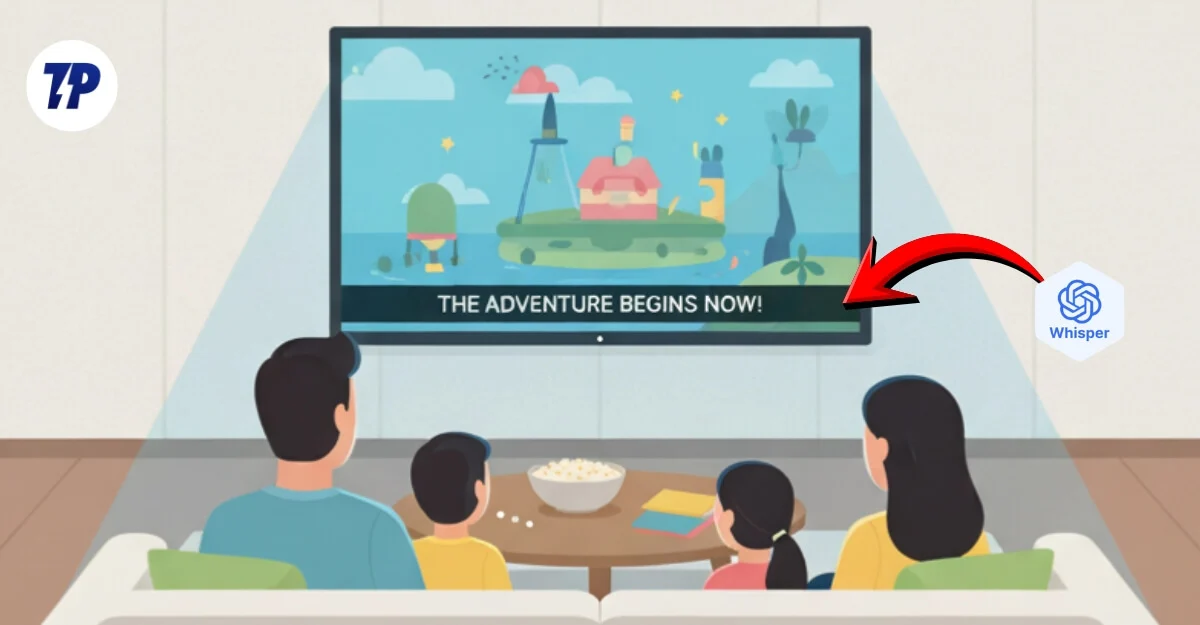
Beim Navigieren in dieser KI-Welt liegt es in unserer Verantwortung, nützliche KI-Tools bereitzustellen, die unseren Lesern wirklich zugute kommen, und das tun wir auch. Unser aktueller Leitfaden zu KI-Agenten ist einer davon und enthält 8 nützliche KI-Agenten, die für alltägliche Benutzer von Nutzen sein können .
Whisper ist ein solches Tool, mit dem Sie Audio in Text umwandeln können. Es verfügt außerdem über nützliche Funktionen wie Untertitel und kann sogar Untertitel generieren. Während die meisten Plattformen inzwischen Untertitel anbieten, gibt es jedoch immer noch viele Sendungen, die keine Untertitel haben, was das Verstehen extrem erschwert und oft dazu führt, dass man sie nicht ansieht. Dank der Synchronisation starten die meisten Studios außerdem Sendungen mit eingeschränkten Sprachoptionen.
Inhaltsverzeichnis
So generieren Sie Untertitel und Untertitel für jedes Video mit Whisper AI
Hierfür verwende ich Whisper, ein kostenloses Audio-Transkriptionstool von OpenAI, das sowohl für Mac als auch für Windows verfügbar ist. Es unterstützt mehrere Sprachen und kann sogar in andere Sprachen übersetzen. Es kann Text transkribieren, Text aus Audio generieren und ihn in andere Sprachen konvertieren; Am wichtigsten ist, dass es Untertitel und Bildunterschriften aus jeder Sprache generieren und diese sogar ins Englische übersetzen kann.
Voraussetzungen für die Installation und Verwendung von Whisper auf Ihrem Mac, Windows und Linux
Sie können Whisper AI in der Cloud und lokal auf Ihrem Mac ausführen. Da es sich um eine kostenlose Option handelt, ist die lokale Ausführung auf Ihrem Gerät die einzige verfügbare kostenlose Option. Aber vorher sind hier die Voraussetzungen für jede Plattform, um sie lokal auf Ihrem Gerät auszuführen.
Windows
- Python 3.8+
- PyTorch 1.10.1+
- ffmpeg
Mac
- Python 3.8+
- PyTorch 1.10.1+
- ffmpeg Linux
- Python 3.8+
- PyTorch 1.10.1+
- ffmpeg
So installieren Sie Whisper AI lokal auf Ihrem Gerät
Die Installation von Whisper ist einfach und erfordert je nach Gerät drei Schritte. Ich habe die Methode sowohl für Windows als auch für macOS aufgelistet. Sie können den Schritten folgen, um Whisper problemlos lokal auf Ihrem Gerät zu installieren. Wenn Sie bereit sind, können wir loslegen.
Schritt 1: Installieren Sie Python auf Ihrem Gerät
Wenn Sie Python bereits auf Ihrem Gerät installiert haben, können Sie diesen Schritt überspringen. Wenn nicht, besuchen Sie: https://www.python.org/ und installieren Sie es auf Ihrem Gerät.
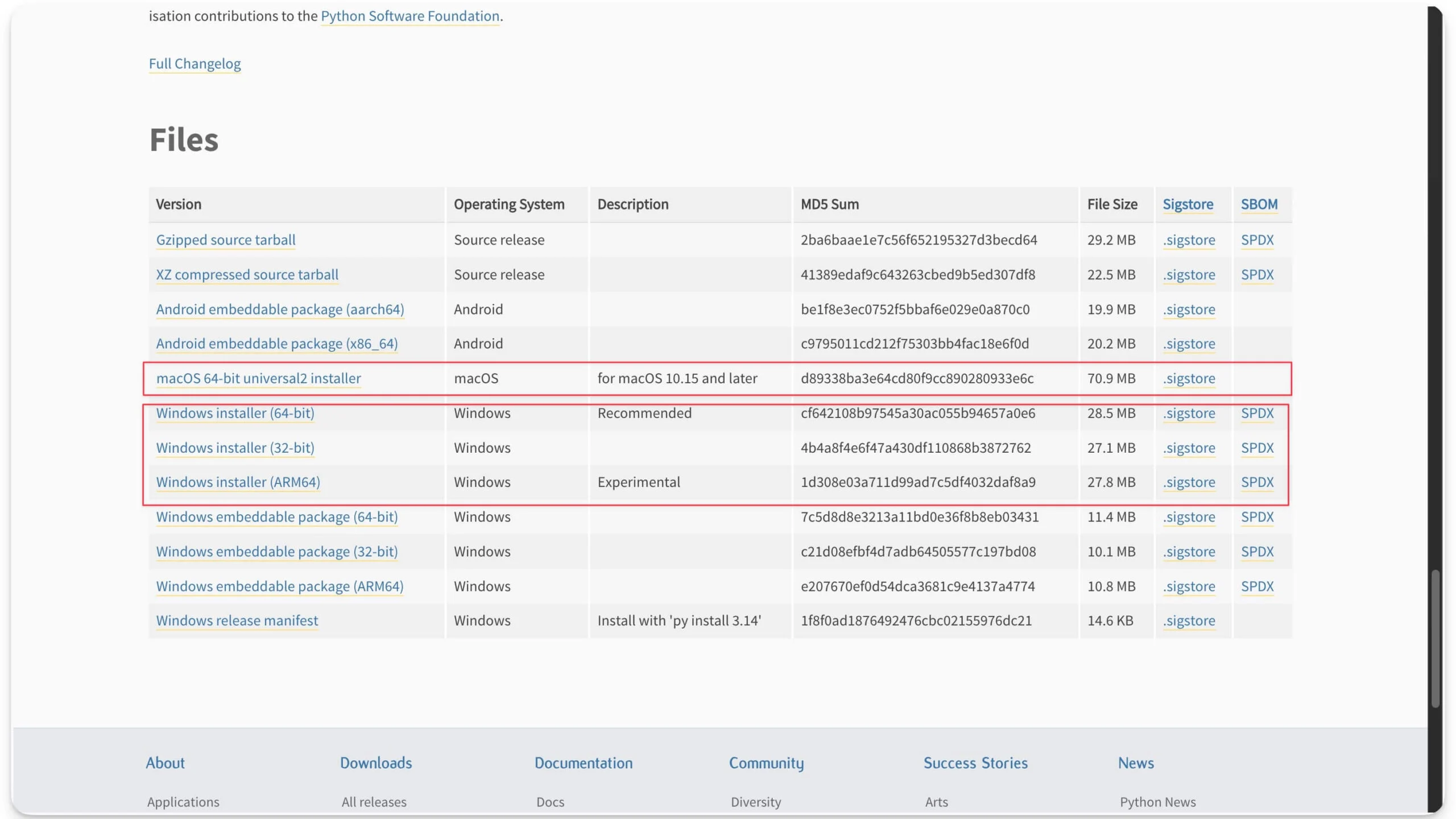
Verwenden Sie nach der Installation den folgenden Befehl, um zu überprüfen, ob es auf Ihrem Gerät installiert ist.
Öffnen Sie Ihre Eingabeaufforderung (Windows) oder Ihr Terminal (Mac/Linux) und geben Sie den folgenden Befehl ein: Python-Version.
Wenn die Python-Version angezeigt wird, etwa Python 3.12.0, bedeutet dies, dass sie erfolgreich auf Ihrem Gerät installiert wurde. Wenn Sie dies nicht sehen, führen Sie den Vorgang erneut durch.
Wenn Sie eine ältere Version von Python haben, können Sie diese mit den folgenden Befehlen unter Windows, Mac und Linux aktualisieren.
- Windows: python -m pip install –upgrade pip
- MacOS: python3 -m pip install –upgrade pip
- Linux: sudo apt install python3.12
Schritt 2: Installieren Sie jetzt Whisper
Als nächstes installieren Sie Whisper auf Ihrem Gerät. Öffnen Sie das Terminal auf Ihrem Gerät und verwenden Sie diesen Befehl.
- Windows: pip install -u openai-whisper
- MacOS: pip install -u openai-whisper. Wenn Sie einen Fehler sehen, verwenden Sie diesen Befehl: python3 -m pip install –user -U openai-whisper
- Linux: pip install -u openai-whisper
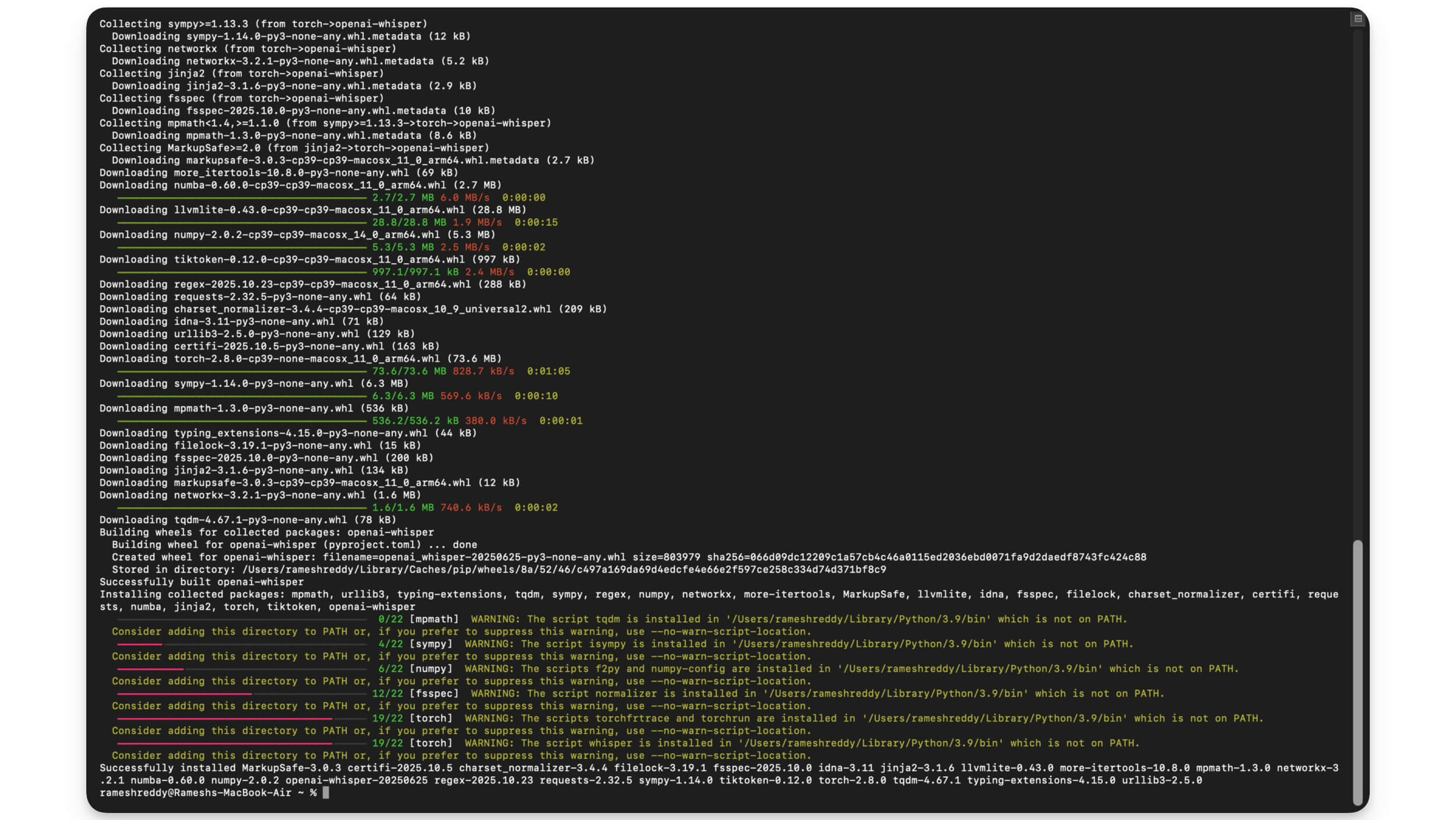
Warten Sie, bis alle Dateien erfolgreich heruntergeladen wurden. Sobald der Vorgang abgeschlossen ist, wird eine Meldung ähnlich der Meldung „Erfolgreich heruntergeladen“ angezeigt.
Mit diesem Befehl können Sie überprüfen, ob es korrekt auf Ihrem Gerät installiert ist.
Befehl: whisper –help
Schritt 3: Als nächstes installieren Sie die FFmpeg-Software.
Als nächstes installieren Sie ffmpeg (erforderlich für Audio), um die Audiodateien auf Ihrem Gerät zu verarbeiten.
Auf dem Mac:
Sie können Homebrew verwenden, um es mit diesem einfachen Befehl auf Ihrem Mac zu installieren: brew install ffmpeg
Wenn Sie Homebrew nicht auf Ihrem Mac haben:
Schritt 1: Öffnen Sie Terminal auf Ihrem Mac

Schritt 2: Fügen Sie diesen Befehl ein und drücken Sie die Eingabetaste: /bin/bash -c „$(curl -fsSL https://raw.githubusercontent.com/Homebrew/install/HEAD/install.sh)“
Schritt 3: Geben Sie das Passwort ein und warten Sie, bis alle Dateien heruntergeladen sind.
Verwandte Themen: So installieren Sie Homebrew auf Ihrem macOS

Schritt 4: Verwenden Sie diesen Befehl, um zu überprüfen, ob Brew korrekt auf Ihrem Gerät installiert wurde. Sie können diesen Befehl verwenden: brew –version
Installieren Sie die ffmpeg-Software
Schritt 1: Öffnen Sie Terminal und verwenden Sie diesen Befehl: brew install ffmpeg
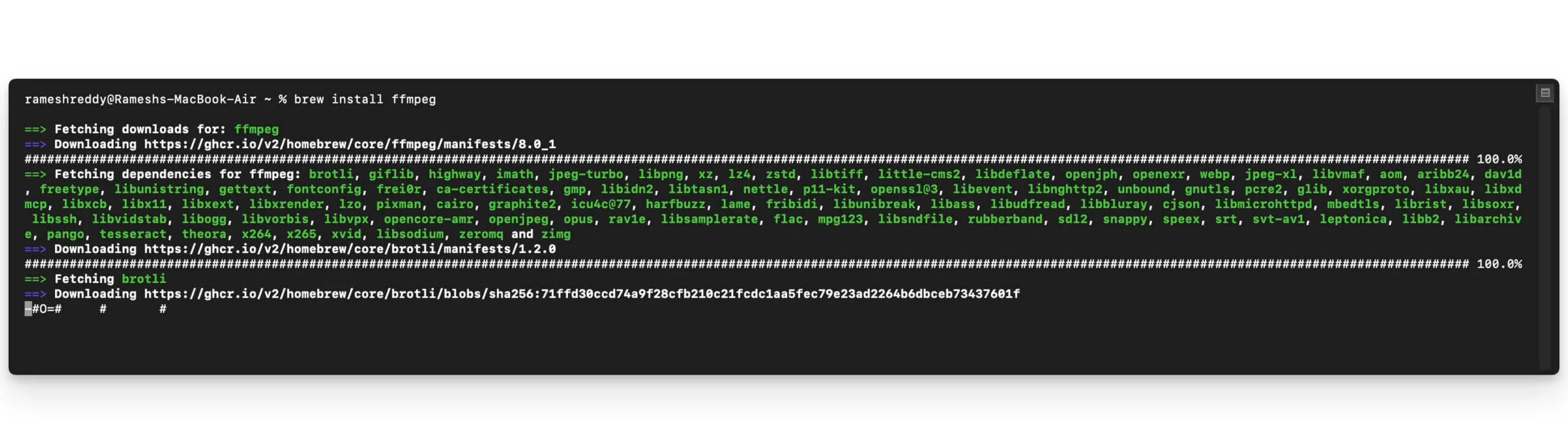
Schritt 2: Warten Sie, bis alle erforderlichen Dateien heruntergeladen wurden.
Schritt 3: Verwenden Sie diesen Befehl, um zu überprüfen, ob es erfolgreich auf Ihrem Gerät installiert wurde: ffmpeg -version
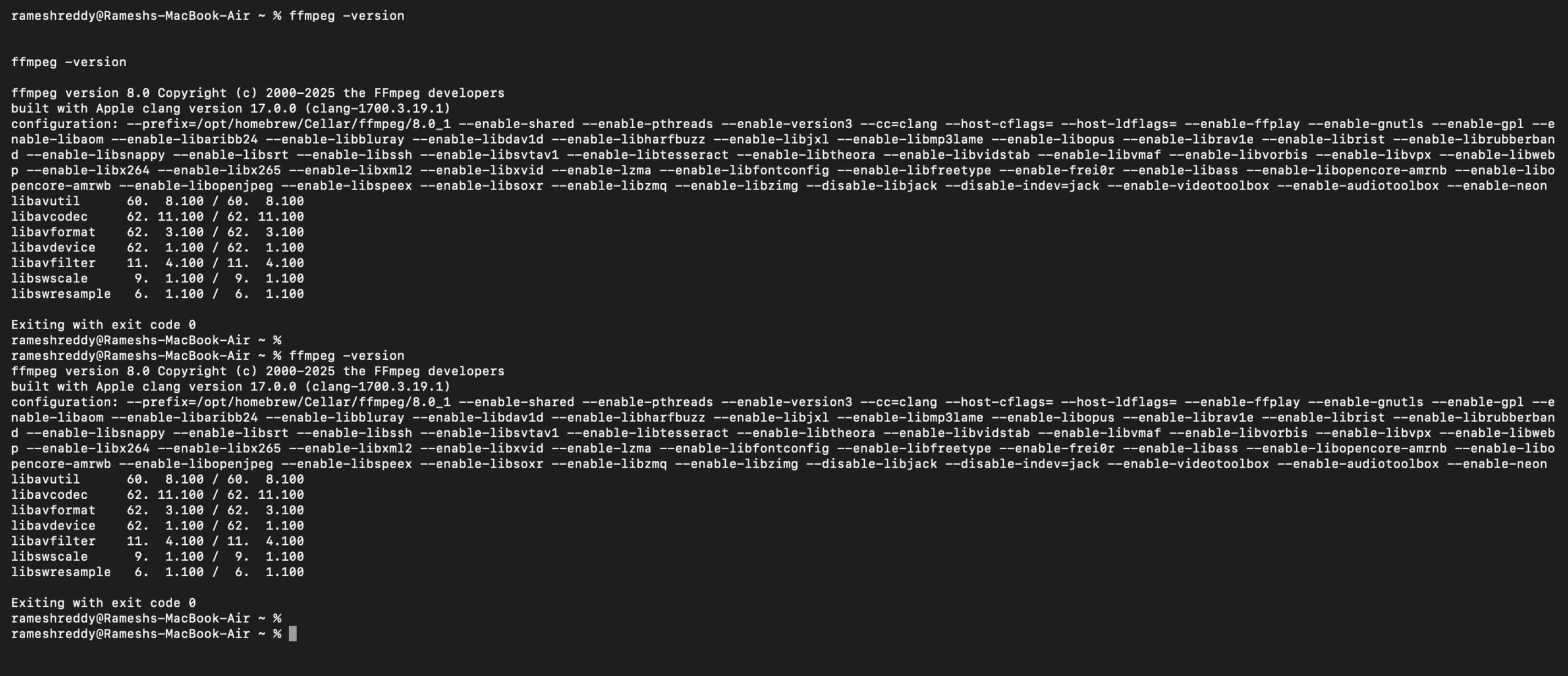
Für Windows:
Schritt 1: Gehen Sie zu https://ffmpeg.org/download.html und laden Sie die Windows-Datei herunter.
Schritt 2: Extrahieren Sie es und installieren Sie es wie jede andere Software auf Ihrem Gerät.
Schritt 3: Überprüfen Sie als Nächstes, ob alles korrekt auf Ihrem Gerät installiert ist. Öffnen Sie das Terminal auf Ihrem Gerät und geben Sie den folgenden Befehl ein: „Whisper Help“. Wenn Sie Optionen sehen, bedeutet dies, dass die App korrekt auf Ihrem Gerät installiert ist.
So generieren Sie Untertitel für Videos
Schritt 1: Öffnen Sie das Terminal auf Ihrem Gerät und gehen Sie zu dem Ordner, in dem sich die Videodatei befindet. In diesem Fall befindet sich meine Videodatei auf meinem Desktop. Mit den folgenden Befehlen können Sie zum Videodateiordner navigieren.

- Windows: CD-Desktop
- MacOS: cd ~/Desktop
Schritt 2: Transkribieren Sie die Audio- und Videodateien. Hier ist die Liste der Dateiformate, die Whisper unterstützt.
| Unterstützte Videoformate | Unterstützte Audioformate |
| .mp4 | .mp3 |
| .mkv | .wav |
| .mov | .flac |
| .webm | .m4a |
| .avi | .aac |
| .mpg / .mpeg | .ogg |
| .flv | .Opus |
| .wmv | .aiff / .aif |
| .3gp | .amr |
| .wma |
Schritt 3: Transkribieren Sie nun die Videodatei mit diesem Befehl: whisper (fügen Sie hier Ihren Video- oder Audiodateinamen ein) –model turbo –task transcribe
Beispiel: whisper video.mp4 –model turbo –task transcribe
Schritt 3: Abhängig von Ihrer Modellauswahl wird möglicherweise ein neues Modell heruntergeladen. Warten Sie also, bis der Download abgeschlossen ist. Hier sind die verschiedenen Whisper-Modelle, aus denen Sie wählen können. Je niedriger das Modell, desto geringer ist die Genauigkeit.
| Modellname | Parameter | Erforderlicher VRAM |
| winzig | 39M | 1 GB |
| Base | 74M | 1 GB |
| klein | 244M | 2 GB |
| Medium | 769M | 5 GB |
| groß | 1,55B | 10 GB |
| Turbo | 809M | 6 GB |
Wenn Ihr Gerät jedoch nicht leistungsstark ist, empfehle ich die Verwendung des Tiny- oder Basismodells, da der Betrieb großer Modelle Ihre gesamten Systemressourcen verbrauchen kann. Wenn Sie größere Mediendateien haben und eine hohe Genauigkeit wünschen, können Sie Whisper auf Google Colab ausführen. Hier ist das Video-Tutorial dazu.

Schritt 4: Untertitel werden nun generiert. Die folgenden Dateien finden Sie in dem zuvor angegebenen Videoordner.
- Video. TXT-Transkript im Klartext
- Video. VTT-Web-Untertitelformat
- Video. srt gemeinsames Untertitelformat (für YouTube, VLC usw.)
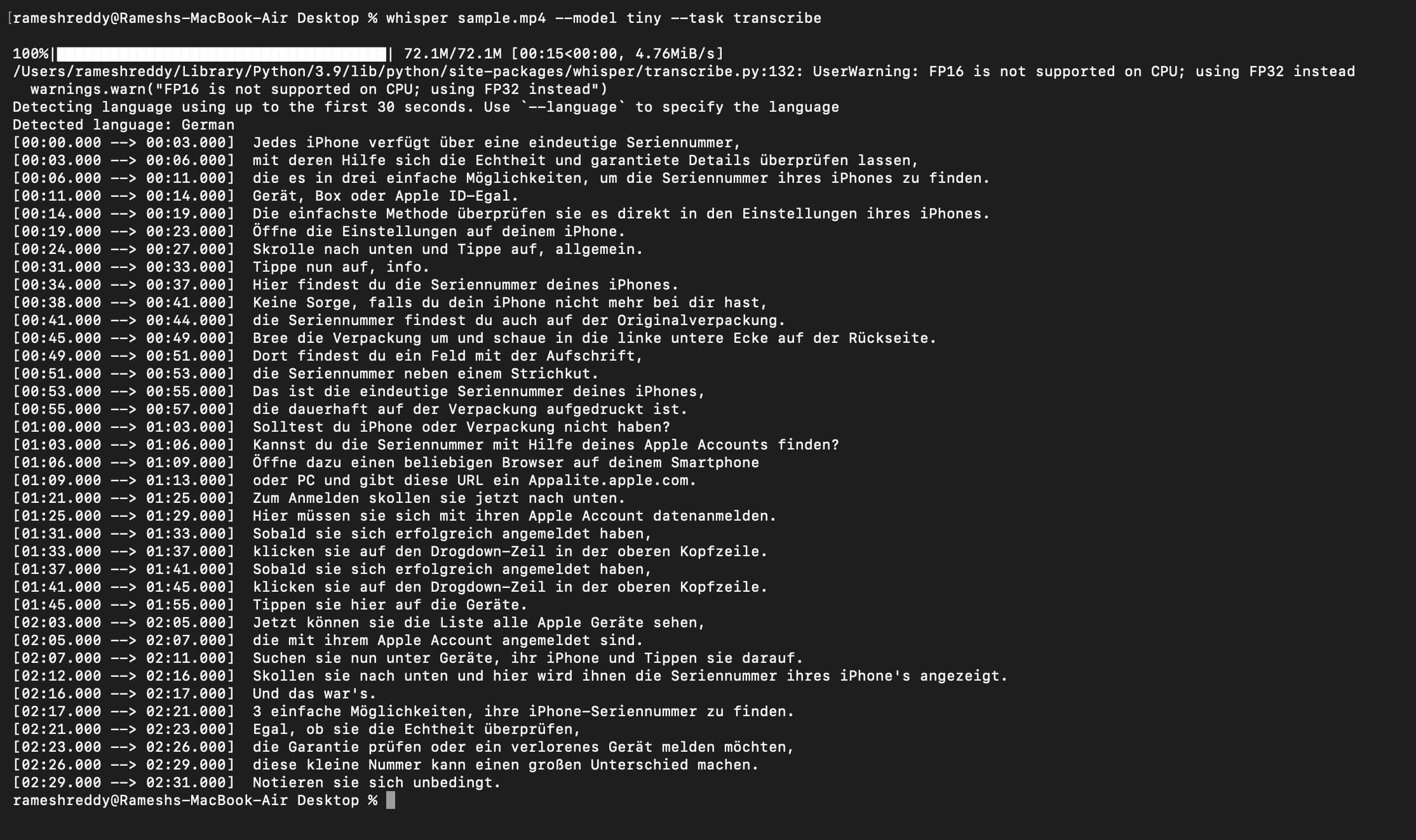
Schritt 5: Öffnen Sie die Datei, um Untertitel anzuzeigen. Gehen Sie nun in den Ordner, in dem sich Ihre Videos befinden, und öffnen Sie die Datei video.srt

Schritt 6 (optional): Wenn das Video nicht auf Englisch ist, können Sie es mit dem folgenden Befehl ins Englische übersetzen.
Befehl: whisper (Name Ihrer Video- oder Audiodatei) –Modellmedium –Sprache (geben Sie hier Ihre Sprache ein) –Aufgabe übersetzen
Beispiel: whisper video.mp4 –Modellmedium –Sprache Japanisch –Aufgabe übersetzen
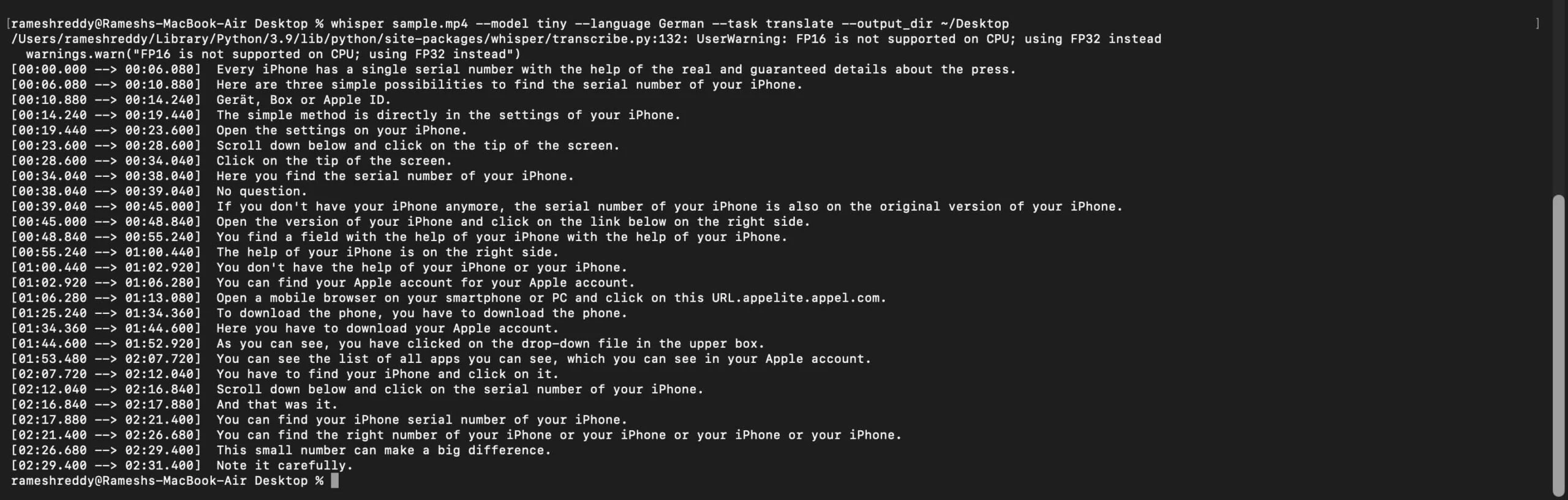
Schritt 7: Kehren Sie nun zum Ziel zurück, an dem sich die Videodatei befindet. Von dort aus können Sie die Datei video.SRT sehen, die englische Untertitel für das von Ihnen verwendete Video enthält.

So verwenden Sie Untertitel für das Video
Sie können Untertitel in jeden Mediaplayer eines Drittanbieters importieren und das Video mit Untertiteln abspielen. VLC ist der beste Mediaplayer eines Drittanbieters, der sowohl für Windows als auch für macOS verfügbar ist. Hier erfahren Sie, wie Sie damit Filme mit Untertiteln ansehen, die Sie mit Whisper erstellt haben.
Laden Sie den VLC Media Player herunter (kostenlos)
- Für Windows
- Für macOS
Schritt 1: Installieren Sie nach dem Herunterladen den VLC Media Player auf Ihrem Gerät.
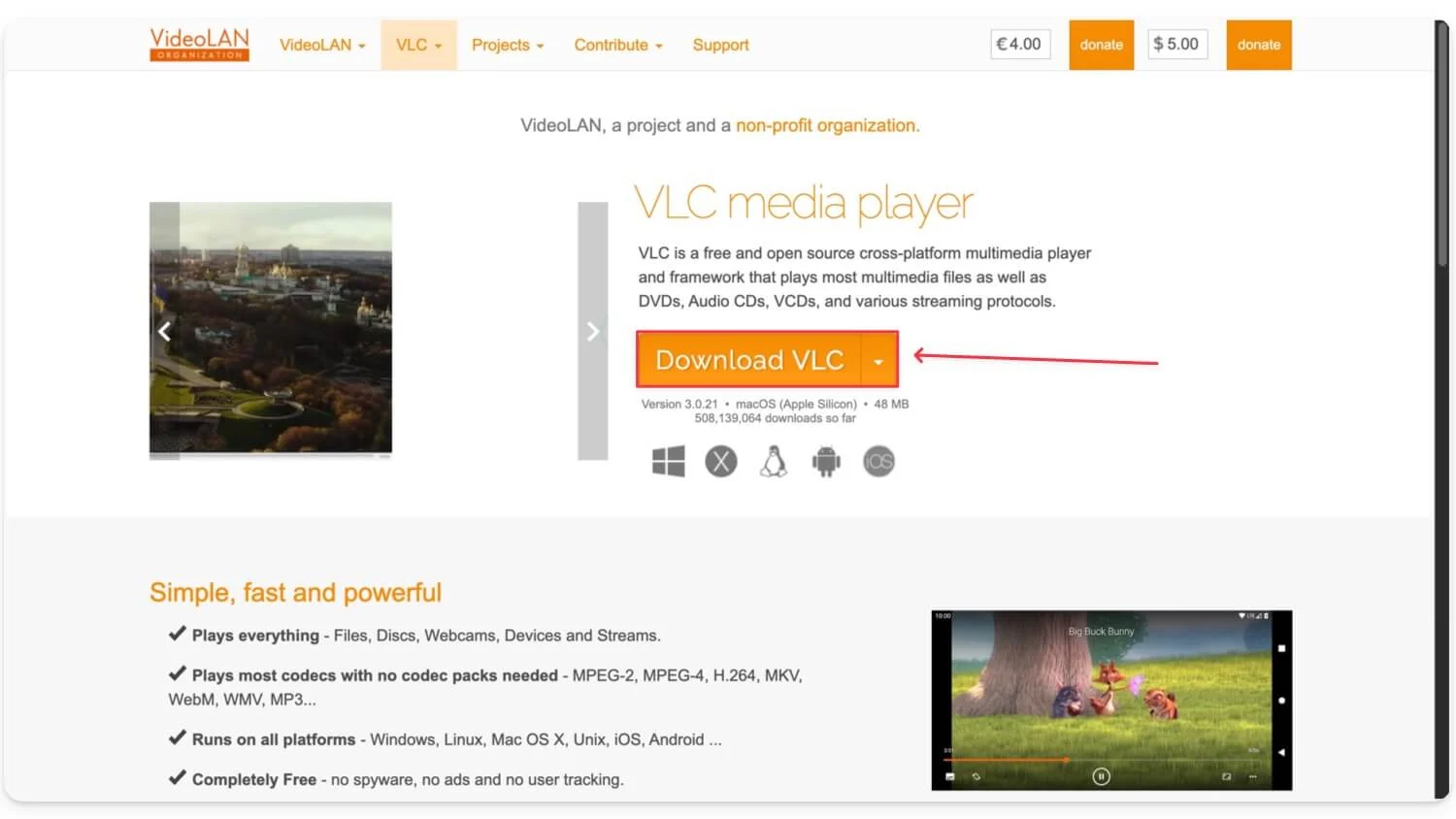
Schritt 2: Öffnen Sie den VLC Player auf Ihrem Windows, navigieren Sie zur Registerkarte „Wiedergabeliste“ und klicken Sie dann auf „Medien öffnen“.
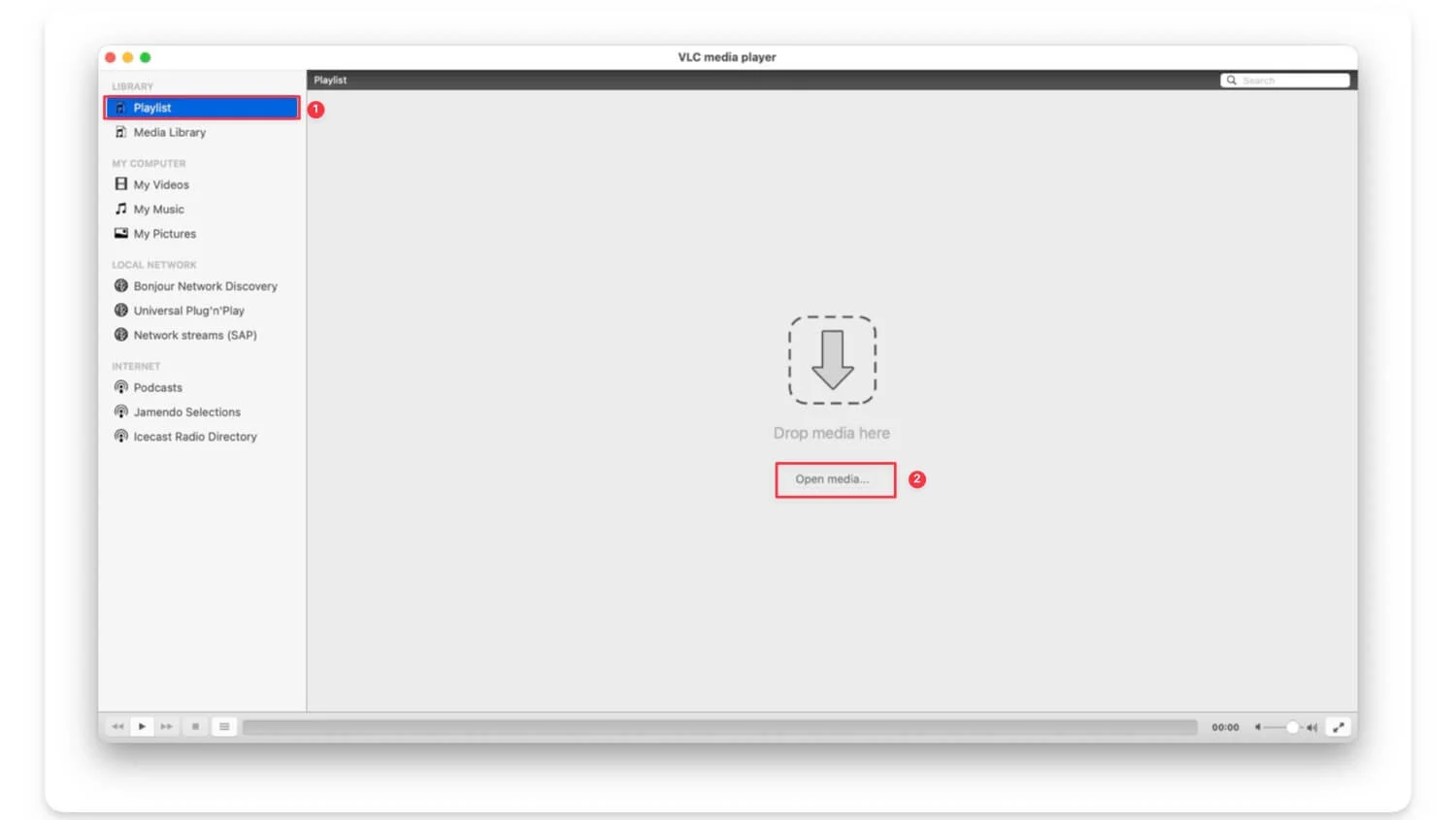
Schritt 3: Tippen Sie hier auf „Durchsuchen“, wählen Sie die Videodatei aus und aktivieren Sie „Untertiteldatei hinzufügen“, wählen Sie die Untertiteldatei aus, die Sie mit Whisper AI erstellt haben, und klicken Sie auf „Öffnen“.
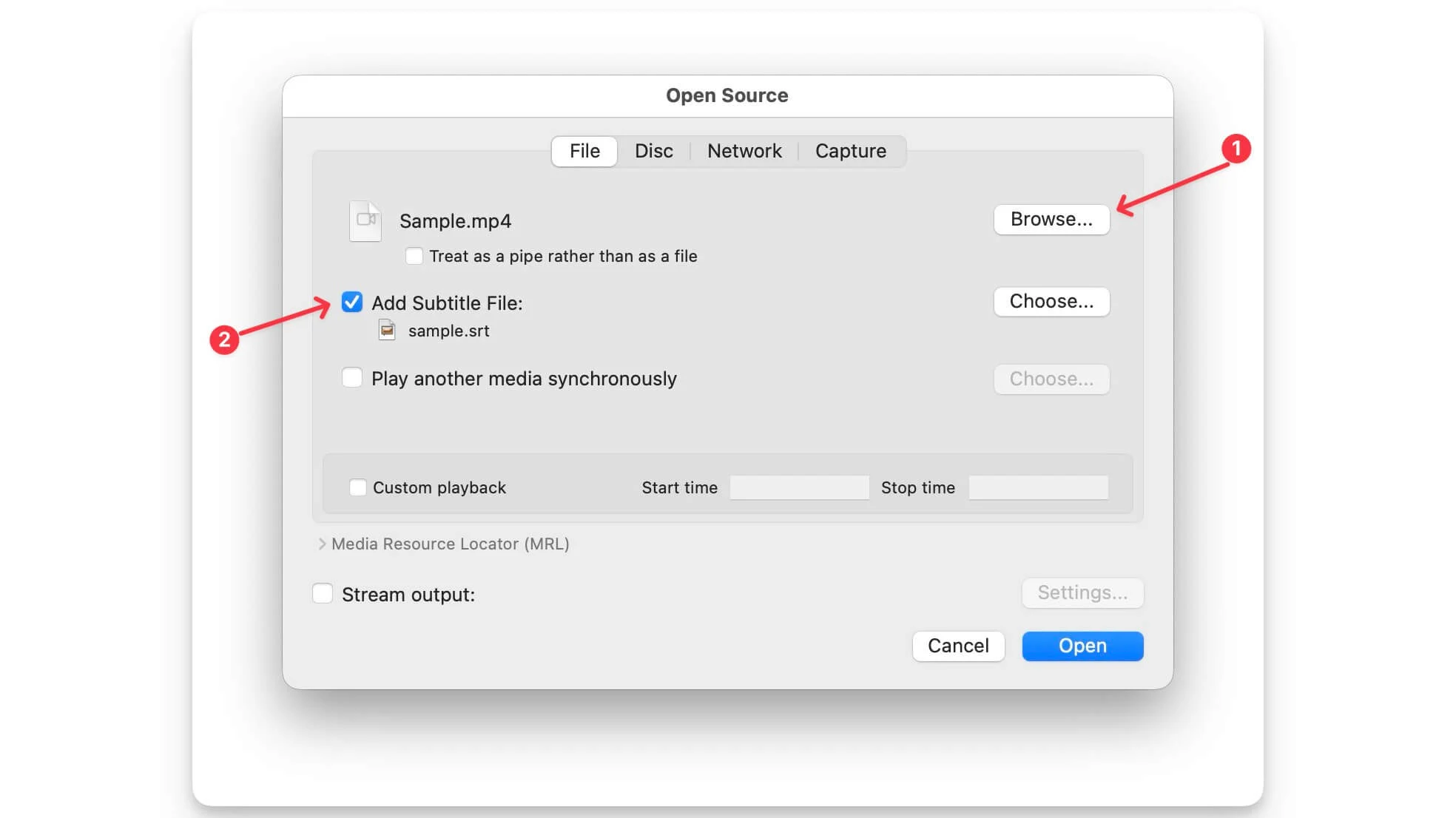
Schritt 4: Fertig sind die Untertitel für das Video.
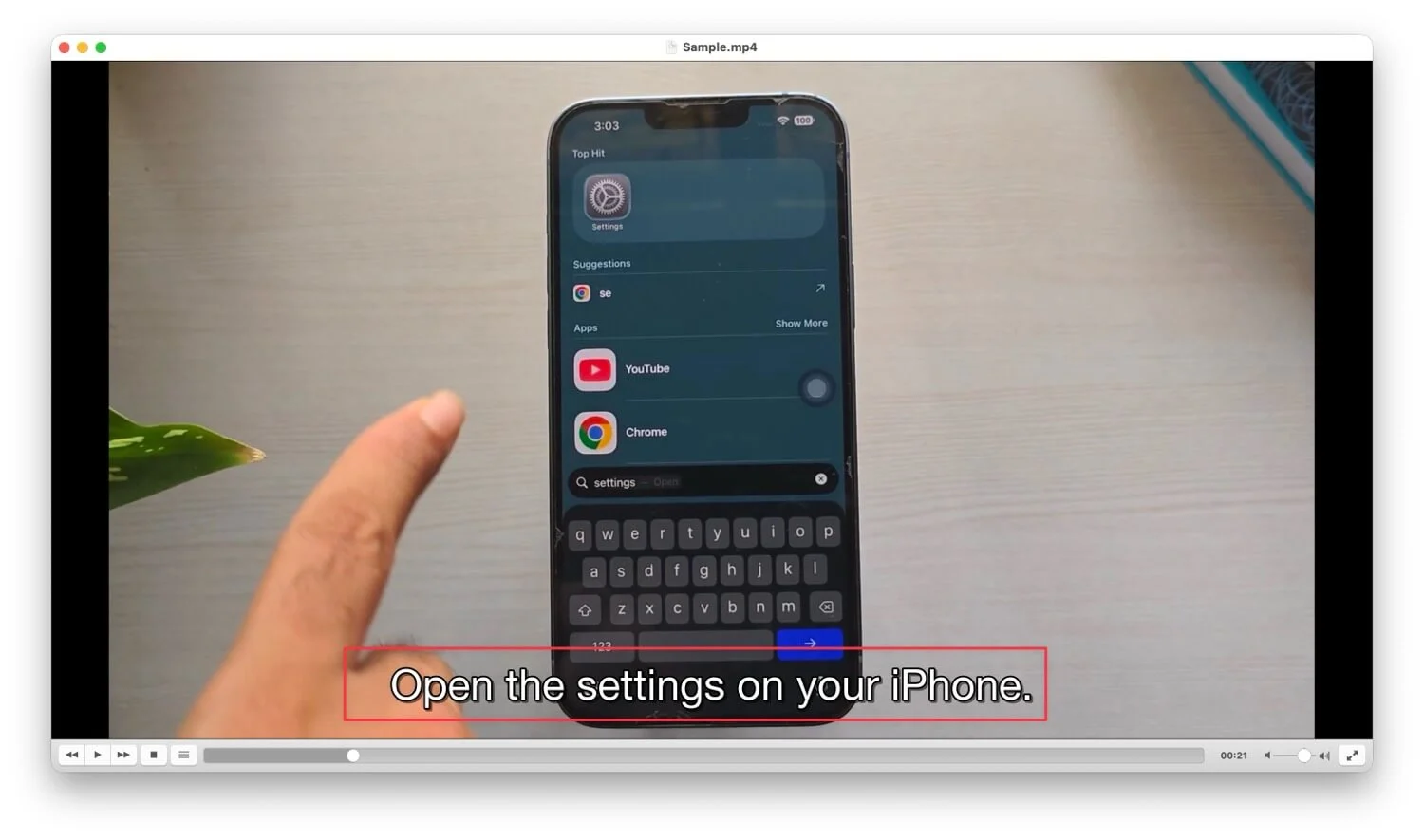
Letzte Gedanken
Im Laufe der Jahre haben mich diese Einschränkungen frustriert. Allerdings hat VLC KI-generierte Untertitel angekündigt, die in Echtzeit funktionieren, aber für normale Benutzer immer noch nicht verfügbar sind. Und noch besorgniserregender ist, dass es ihr letzter Beitrag auf Twitter war, also verliere ich die Hoffnung, bis ich Whisper herausgefunden habe.
Auf diese Weise können Sie je nach den Ressourcen Ihres Geräts Untertitel für jedes Video erstellen, auch für Filme in voller Länge. Wenn Ihr Gerät nicht leistungsstark ist, können Sie Whisper AI auf Google Colab ausführen. Sie können nicht nur Untertitel erstellen, sondern diese auch in andere Sprachen übersetzen, wie im Video unten gezeigt. Ich hoffe, dass Sie diesen Leitfaden hilfreich finden. Ich habe dafür gesorgt, dass jeder Schritt detailliert beschrieben ist, um diesen Leitfaden für Anfänger geeignet zu machen. Wenn beim Einrichten oder Ausführen von Whisper AI auf Ihrem Gerät weiterhin Probleme auftreten. Sie können unten einen Kommentar abgeben.
FAQs zum Generieren von Untertiteln mit Whisper AI
1. Kann ich Whisper verwenden, um automatisch Untertitel zu YouTube-Videos hinzuzufügen, die ich hochlade?
Nein, Sie müssen Untertitel generieren, wenn das Video lokal auf Ihrem Gerät gespeichert ist, und diese dann beim Hochladen des Videos auf YouTube hochladen. Den von Ihnen hochgeladenen YouTube-Videos werden nicht automatisch Untertitel hinzugefügt.
2. Funktioniert Whisper nach der Installation offline?
Ja, sobald das erforderliche Modell heruntergeladen ist, funktioniert es offline, sodass keine Internetverbindung erforderlich ist.
3. Wie kann ich die Transkription auf älteren oder Low-End-Geräten beschleunigen?
Um die Transkription zu beschleunigen, müssen Sie kleine Modelle verwenden. Sie können die großen Videodateien auch in kleinere komprimieren, um diesen Vorgang zu beschleunigen. Um Dateien zu komprimieren, können Sie im Terminal den folgenden Befehl verwenden: ffmpeg -i video. mp4 -q: a 0 -map a audio. mp3
4. Kann Whisper Sprecher erkennen oder Dialoge automatisch trennen?
Nein, Whisper kann derzeit weder Sprecher erkennen noch Dialoge automatisch trennen; Sie müssen separate Tools wie Pyannote verwenden, um separate Audiodateien zu erhalten, Pyannote Audio oder WhisperX
5. Sind durch Whisper generierte Untertitel für laute oder akzentuierte Sprache geeignet?
Ja, es ist eines der besten Transkriptionsmodelle. Die Genauigkeit hängt auch vom verwendeten Modell ab; große Modelle erzeugen im Allgemeinen eine bessere Genauigkeit; Ihre Ausführung kann jedoch mehr Zeit in Anspruch nehmen und leistungsstarke Ressourcen erfordern.
